Moguće je
Evo kako s laptopa ili računara upravljati pametnim telefonom
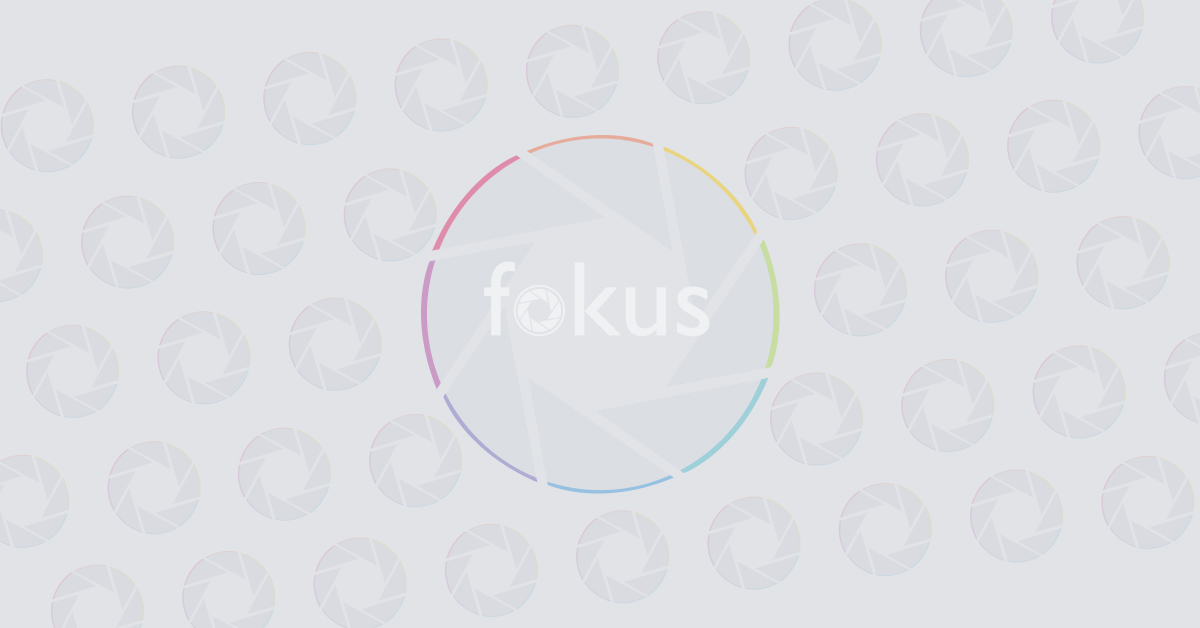
Donosimo četiri laka i jednostavna načina kako to učiniti
Ako želite naučiti kako povezati stolni ili prijenosni računar sa smartfonom s Androidom, donosimo četiri laka i jednostavna načina kako to učiniti.
Windows 10
Imate na računaru Microsoftov operativni sistem? U tom slučaju već imate sve što vam je potrebno za osnovni pristup smartfonu putem računara.
Otvorite aplikaciju Your Phone u Windows 10. Riječ je o ugrađenoj aplikaciji koja omogućava pregled 25 recentnih fotografija, slanje i primanje SMS-ova te upravljanje pozivima na računaru.
Evo kako ćete namjestiti Your Phone:
Nadogradite aplikaciju Your Phone u Windowsima i instalirajte aplikaciju Your Phone Companion na vaš Android.
Logirajte se u korisnički račun pri Microsoftu na oba uređaja.
Pokrenite aplikaciju na vašem smartfonu i računaru pa pratite upute kako biste ih povezali.
AirDroid
AirDroid je varijanta aplikacije Your Phone pomoću koje možete s računara pristupiti najvažnijim funkcijama vašeg smartfona bez kreiranja korisničkog računa. Dostupna je u besplatnom i premium izdanju za računara s Windowsima i Macove, ali funkcionirat će na bilo kojoj platformi u bilo kojem većem web pregledniku.
Radi putem interneta ili Wi-Fija, ako su oba uređaja povezana s istom mrežom. Evo kako ćete je aktivirati:
Preuzmite i instalirajte AirDroid na vaš smartfon. Odobrite zahtjeve za pristup podacima i značajkama kad se pojave.
Otvorite web preglednik na vašem računaru i otvorite web.airdroid.com.
Pojavit će se stranica s QR kodom. Pokrenite AirDroid na mobitelu i kucnite na sličicu Scan pri vrhu zaslona.
Skenirajte QR kod.
Kucnite na Sign In (čak i ako niste kreirali račun).
I to je to. Spojeni ste, a funkcije vašeg smartfona dostupne su u prozoru web preglednika. Na lijevoj strani su dostupne aplikacije, a na desnoj alati i informacije o smartfonu. Pri vrhu možete pretraživati aplikacije, obavljati pozive, postavljati alarme i tome slično. Također možete pristupati fotografijama i video zapisama te muziku na pametnom telefonu, prebacivati podatke…
AirMirror
Nakon što ste instalirali AirDroid možete pokrenuti AirMirror kako biste prebacili zaslon pametnog telefona u web pregledniku. Za to ćete morati napraviti korisnički račun pri AirDroidu (besplatan je) i koristiti Googleov web preglednik Chrome na računalu. Postavljanje je pomalo komplicirano pa ga preporučamo naprednijim korisnicima.
Instalirajte aplikaciju AirMirror na smartfon i logirajte se u vaš korisnički račun.
Na računaru instalirajte proširenje (ekstenziju) AirMirror za Chrome.
Povežite mobitel s računarom koristeći kabel USB.
Uključite u postavkama opciju USB Debugging.
Otvorite web.airdroid.com u Chromeu i kliknite na dugme AirMirror.
Nakon što se uređaji povežu u pregledniku će se pojaviti zaslon vašeg mobitela. Možete slobodno odspojiti USB kabel te početi koristiti miša i tipkovnicu u aplikacijama za mobitel. Zaslon mobitela mora pritom biti stalno uključen.
Vysor
Vysor funkcionira slično kao AirMirror, ali ga je lakše namjestiti. Dostupan je za operativne sisteme Windows, Mac, Linux i Chrome, u besplatnom i premium izdanju.
Dovoljno je uključiti opciju USB Debugging, instalirati aplikaciju na računar i povezati ga sa smartfonom. Sve ostalo odvija se automatski. Između ostalog, možete ga upotrijebiti za snimke zaslona, upravljanje razinom jačine zvuka…
Poželite li ga deinstalirati, otvorite Settings pa Apps, piše Tportal.










 Tri pripadnika EUFOR-a povrijeđena u saobraćajnoj nesreći, vozilo uništeno
Tri pripadnika EUFOR-a povrijeđena u saobraćajnoj nesreći, vozilo uništeno